Яндекс Браузер - популярный интернет-браузер, предоставляемый компанией Яндекс. Однако, возможно, у вас могут возникнуть причины, по которым вы хотите удалить его с вашего компьютера. Может быть, вы хотите освободить место на жестком диске или просто предпочитаете другой браузер. В любом случае, удаление Яндекс Браузера достаточно просто и можно выполнить несколько шагов.
Прежде чем начать процесс удаления, важно отметить, что Яндекс Браузер интегрирован с другими Яндекс-приложениями и сервисами, поэтому при удалении браузера вы также можете удалить доступ к этим сервисам. Если у вас есть учетная запись Яндекса и вы используете ее для доступа к почте, облаку или другим сервисам, убедитесь, что вы сохранили все необходимые данные перед удалением браузера. Возможно, вам также потребуется войти в аккаунт после удаления для своего удобства.
Чтобы удалить Яндекс Браузер с компьютера, следуйте этим простым шагам:
Шаг 1: Закрыть все окна браузера
Прежде чем начать удаление, убедитесь, что вы закрыли все окна Яндекс Браузера на вашем компьютере. Вы можете щелкнуть правой кнопкой мыши на значке браузера в панели задач и выбрать "Закрыть окно" для каждого открытого окна.
Шаг 2: Открыть Панель управления
Перейдите в "Пуск" на вашем компьютере и выберите "Панель управления". Это откроет окно с различными настройками и инструментами для управления компьютером.
Шаг 3: Выбрать "Удаление программ"
В окне Панели управления найдите раздел "Программы" или "Программы и компоненты". Щелкните на нем, чтобы открыть список программ, установленных на вашем компьютере.
Шаг 4: Найти и удалить Яндекс Браузер
Пролистайте список программ, пока не найдете Яндекс Браузер. Выделите его и щелкните на кнопке "Удалить" или "Изменить/Удалить". Следуйте указаниям на экране, чтобы подтвердить удаление и дождитесь завершения процесса.
Шаг 5: Завершить удаление
После завершения процесса удаления вам может быть предложено перезагрузить компьютер. Вы можете согласиться на это или выбрать "Отложить". Однако, рекомендуется перезагрузить компьютер, чтобы убедиться, что все изменения вступили в силу.
Теперь вы успешно удалили Яндекс Браузер с вашего компьютера. Если вам нужно использовать другой браузер, вы можете установить его с официального сайта или из других надежных источников. Пользуйтесь интернетом удобно и безоговорочно!
Как удалить Яндекс Браузер с компьютера?

- Закройте все активные окна и вкладки Яндекс Браузера.
- Откройте меню "Пуск" и выберите "Параметры" (или "Настройки", в зависимости от версии операционной системы).
- Перейдите в раздел "Система" (или "Панель управления") и выберите "Программы и компоненты".
- В списке установленных программ найдите "Яндекс Браузер" и выделите его.
- Нажмите кнопку "Удалить" (или "Изменить/Удалить").
- Подтвердите удаление Яндекс Браузера, следуя инструкциям на экране.
- Дождитесь завершения процесса удаления.
- После завершения удаления Яндекс Браузера перезагрузите компьютер.
После этого Яндекс Браузер будет полностью удален с вашего компьютера. Если по какой-то причине вы не смогли удалить браузер с помощью указанной инструкции, вы можете воспользоваться специальной утилитой от Яндекса - "Яндекс.Браузер Удаление". Это приложение поможет вам удалить Яндекс Браузер с компьютера полностью и без остатка.
Подробная инструкция для удаления
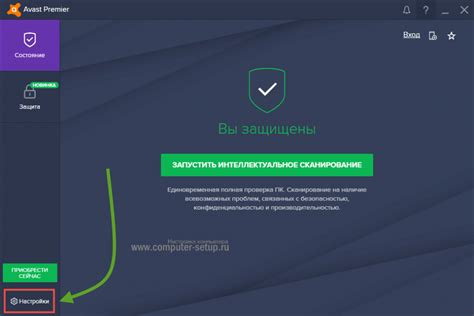
Если вам нужно удалить Яндекс Браузер с компьютера, следуйте этой подробной инструкции:
- Откройте меню "Пуск" в нижнем левом углу экрана.
- Выберите пункт "Панель управления".
- В открывшемся окне выберите "Программы" и затем "Удалить программу".
- В списке установленных программ найдите "Яндекс Браузер".
- Щелкните правой кнопкой мыши на "Яндекс Браузер" и выберите "Удалить" из контекстного меню.
- Подтвердите удаление, следуя инструкциям на экране.
- По окончании удаления перезагрузите компьютер.
Теперь Яндекс Браузер должен быть полностью удален с вашего компьютера.
Преимущества удаления Яндекс Браузера
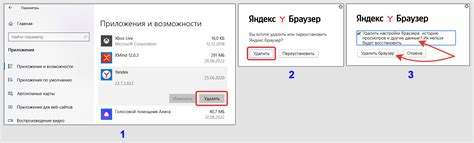
- Более свободный выбор браузера. После удаления Яндекс Браузера вы сможете выбрать из множества других популярных и надежных браузеров, которые могут лучше соответствовать вашим потребностям и предпочтениям.
- Увеличение скорости работы компьютера. Удаление Яндекс Браузера позволит освободить системные ресурсы, что поможет повысить производительность компьютера и улучшить его общую эффективность.
- Улучшение безопасности. Возможность удаления Яндекс Браузера позволит вам избежать потенциальных угроз безопасности, которые могут возникнуть из-за использования этого браузера. Вы сможете выбрать браузер с улучшенными функциями защиты, чтобы обеспечить безопасность своих данных и личной информации.
- Больше контроля над передачей данных. После удаления Яндекс Браузера вы сможете выбирать браузеры, которые предоставляют больше возможностей для управления передачей и использованием ваших персональных данных. Это может включать функции автоматического удаления и режимы инкогнито.
- Сокращение объема программной нагрузки. Удаление Яндекс Браузера позволит вам освободить дополнительное место на жестком диске, так как оно больше не будет заниматься компьютерными ресурсами. Это поможет вам создать больше места для хранения и улучшить общую производительность вашего компьютера.
В целом, удаление Яндекс Браузера позволяет получить больше свободы и контроля над выбором и использованием браузера, улучшить производительность и безопасность компьютера и снизить программную нагрузку. Это может быть особенно полезно для тех, кто ищет альтернативные варианты браузеров или хочет повысить общую эффективность своей системы.
Выбор альтернативного браузера
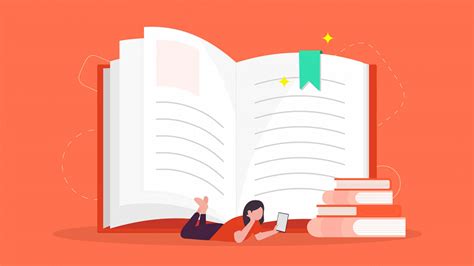
После удаления Яндекс Браузера вы можете выбрать другой браузер, который лучше соответствует вашим потребностям. Вот некоторые популярные альтернативы:
Google Chrome: Один из самых популярных браузеров, который предлагает быструю работу, безопасность и широкий выбор дополнений.
Mozilla Firefox: Браузер с открытым исходным кодом, который известен своей скоростью, настраиваемостью и множеством полезных функций.
Opera: Браузер, который предлагает интеграцию с мессенджерами, блокировщик рекламы и быстрое чтение новостей.
Microsoft Edge: По умолчанию установлен на компьютерах с операционной системой Windows 10, обладает высокой скоростью работы и хорошей совместимостью с другими продуктами Microsoft.
Safari: Браузер, разработанный компанией Apple, идеально подходит для пользователей устройств на базе macOS и iOS, обладает отличной скоростью и безопасностью.
Выбор альтернативного браузера - это индивидуальная предпочтение, поэтому рекомендуется опробовать разные варианты и выбрать тот, который лучше всего соответствует вашим потребностям и предпочтениям.